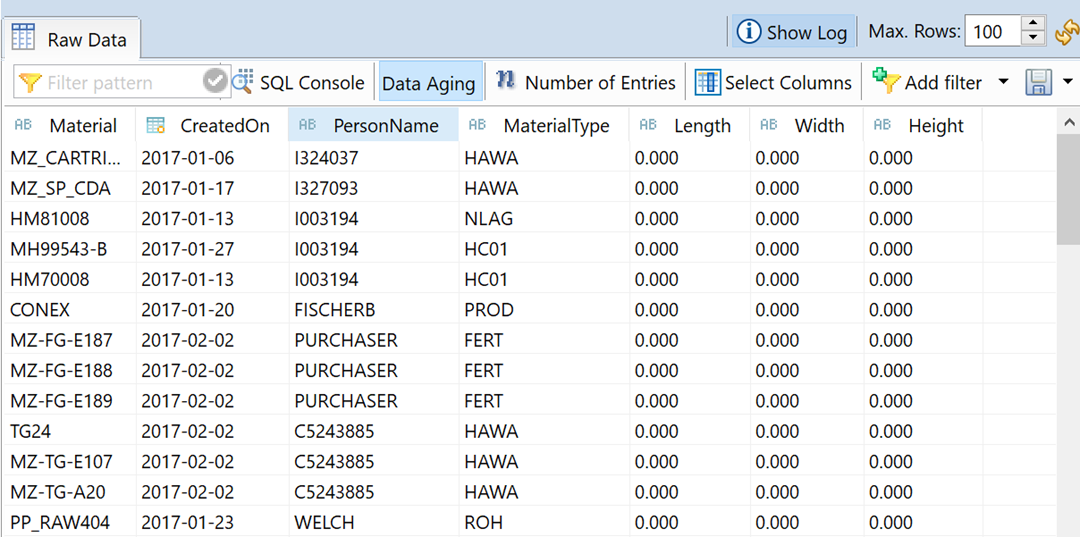CDS, Vistas Básicas
CDS – Vista básica
Se puede definir una vista de CDS para las tablas de bases de datos existentes y otras vistas CDS para vistas del diccionario de datos ABAP utilizando la sentencia DEFINE VIEW en CDS DDL en ABAP Core Data Services (CDS). Estas vistas se pueden definir utilizando la herramienta de desarrollo ADT (ABAP Development Tools) en Eclipse.
La activación de definición de datos CDS de una vista genera dos áreas de objetos en el diccionario:
- La entidad CDS
La entidad CDS representa la vista CDS real. Se basa en una vista de base de datos de CDS y habilita otros atributos, como los controles de acceso definidos en CDS.
- Una vista CDS de base de datos
La vista de la base de datos CDS es la base técnica de la vista CDS en el Diccionario ABAP. Es una vista clásica de base de datos de solo lectura.
Como ejemplo práctico en Eclipse, en nuestro paquete de desarrollo creamos el CDS con el nombre ZB_01_GVALER con el tipo de vista #BASIC que utiliza como fuente de datos la tabla de base de datos estándar MARA y que publica las siguientes columnas como elementos del CDS por el nombre alias asignado:
| Nombre columna | Nombre elemento CDS |
| MATNR | Material |
| ERSDA | CreatedOn |
| ERNAM | PersonName |
| MTART | MaterialType |
| LAENG | Length |
| BREIT | Width |
| HOEHE | Height |
Utilizamos la primera plantilla de código “Define View” en la creación del CDS y asignamos el nombre ZVC_GVALER para el nombre del catálogo ABAP y el valor #NOT_REQUIRED para la anotación @AccessControl.authorizationCheck.
Pasos para crear el CDS:
- Por el menú disponible en el botón derecho del ratón sobre el paquete de desarrollo seleccionamos el tipo de objeto Data Definition de la carpeta Core Data Services.
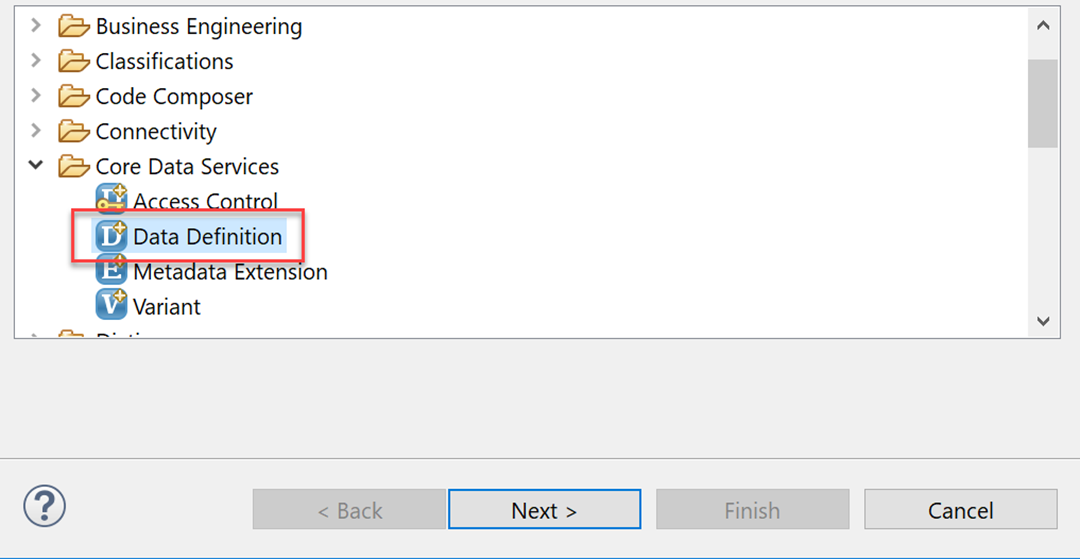
- Asignamos el nombre del CDS y la descripción.
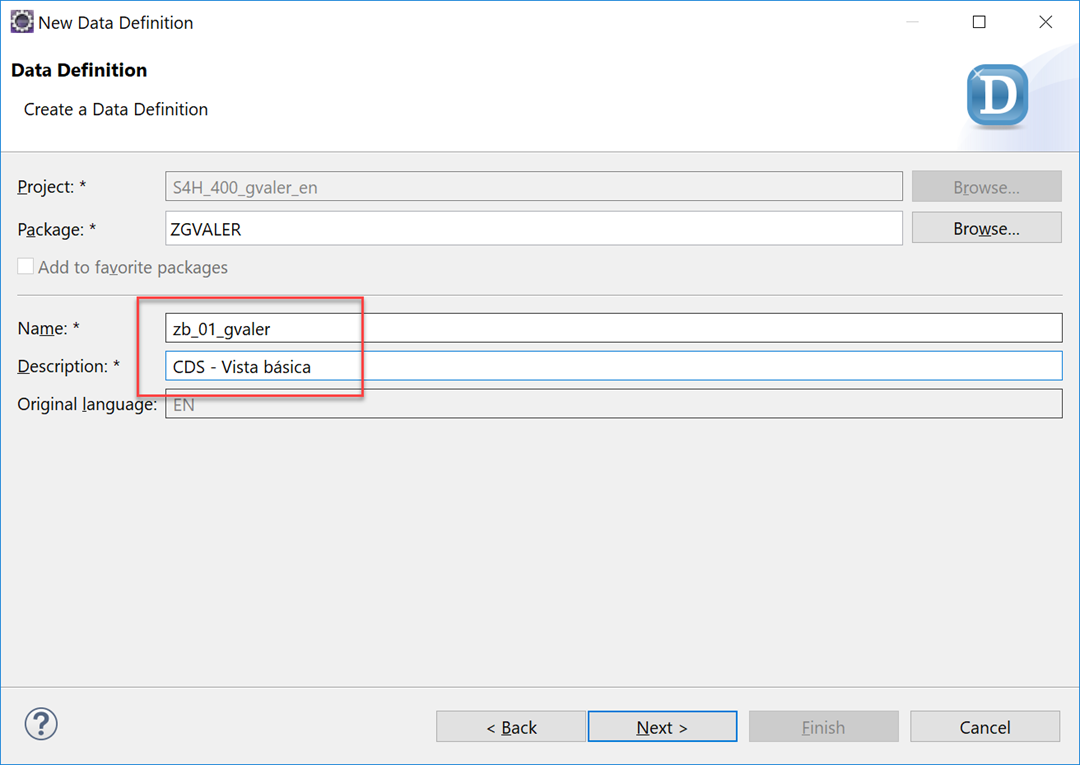
- Seleccionamos la plantilla de código “Define View”.
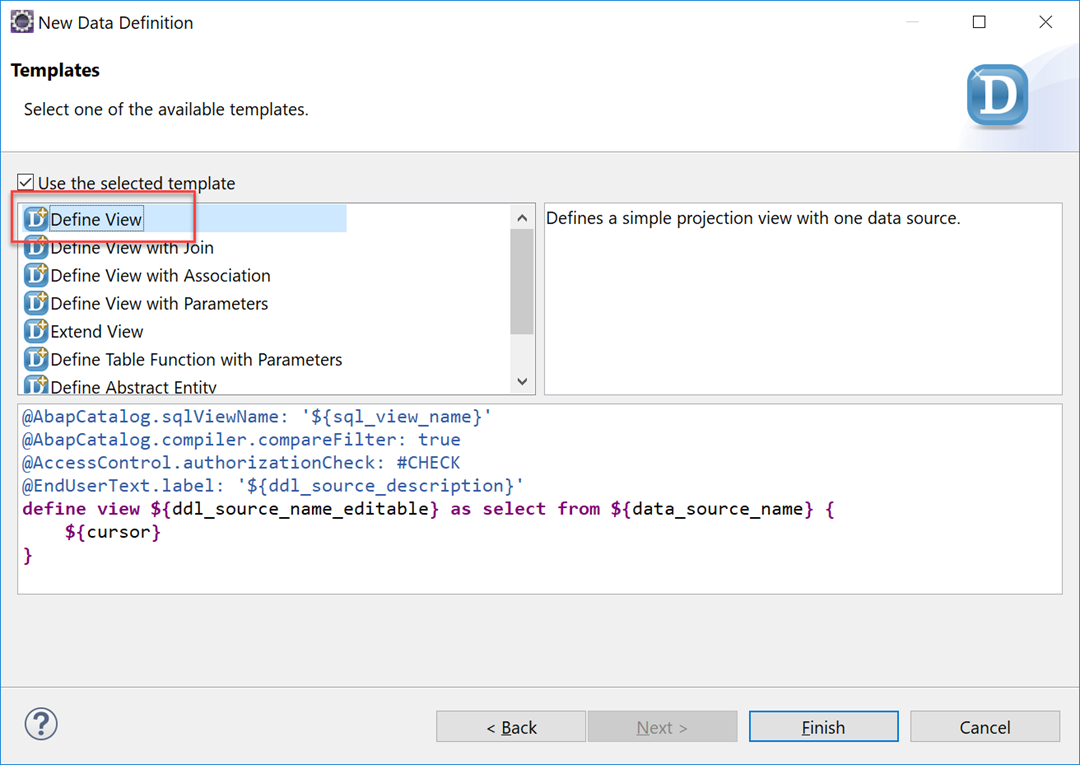
- Implementamos el código del CDS y asignamos el nombre para el catálogo ABAP y los elementos que va a publicar.
- Al activar el CDS, podemos visualizar en la carpeta del paquete que se generaron dos objetos: la vista CDS y la vista SQL del diccionario de datos.
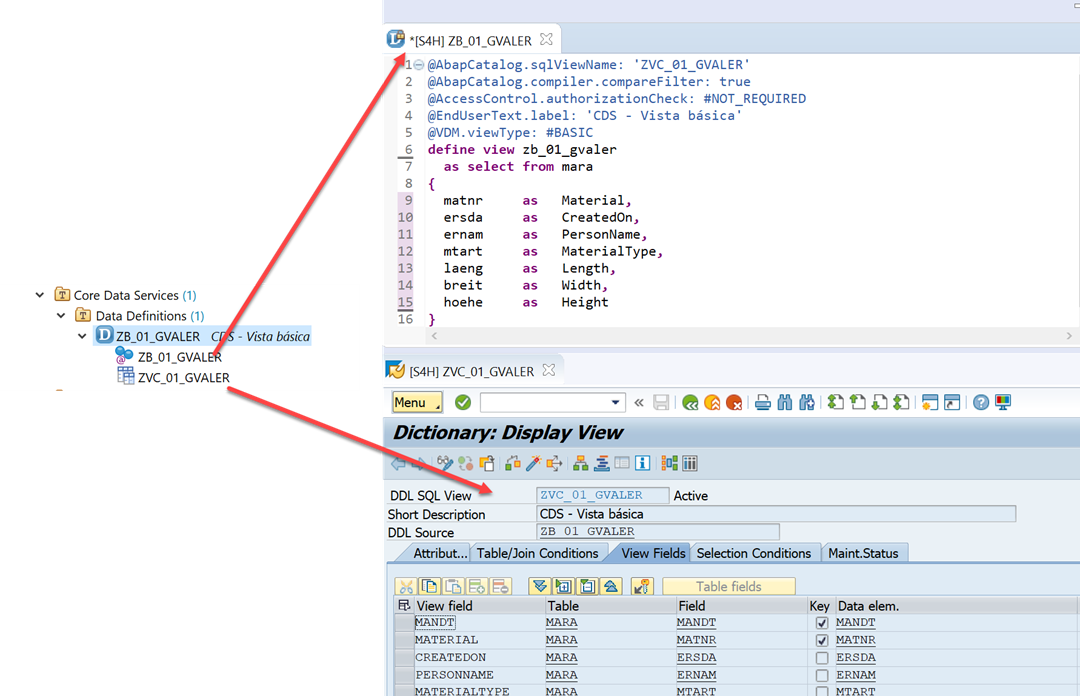
- Para visualizar los datos que devuelve la vista CDS utilizamos la opción Data Preview disponible en el menú contextual “Open With” del botón derecho del ratón sobre el código del CDS.
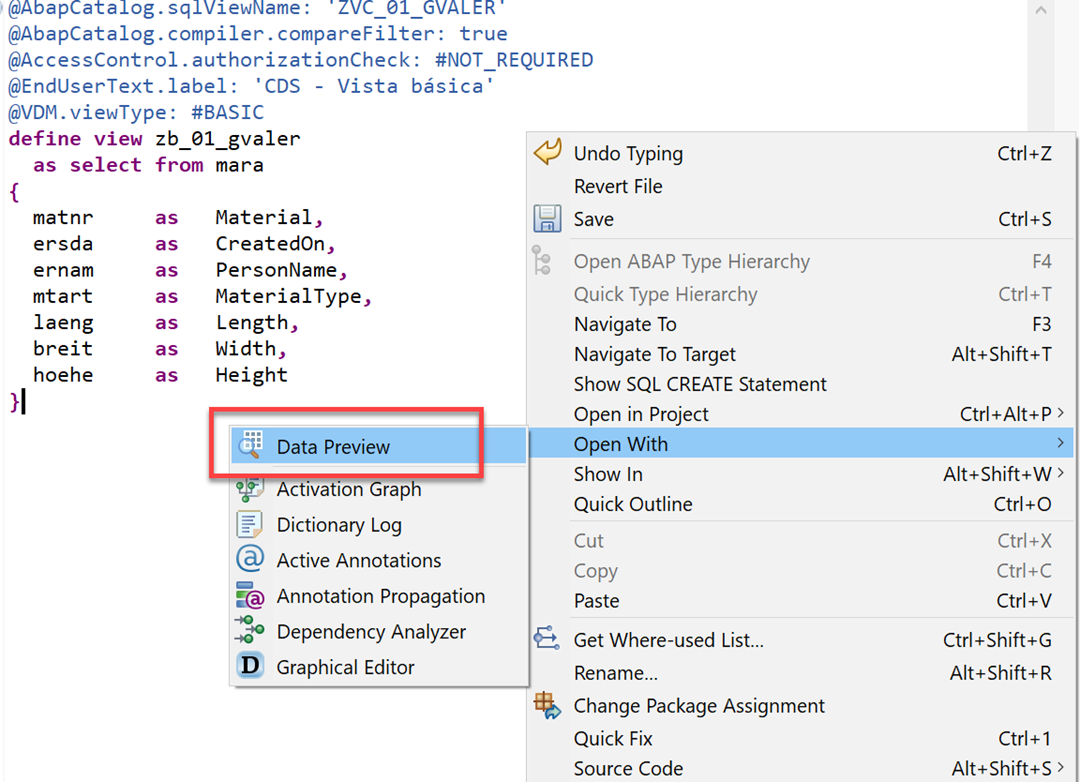
- La herramienta de visualización permite filtrar, ver el número de entradas, seleccionar columnas, etc.